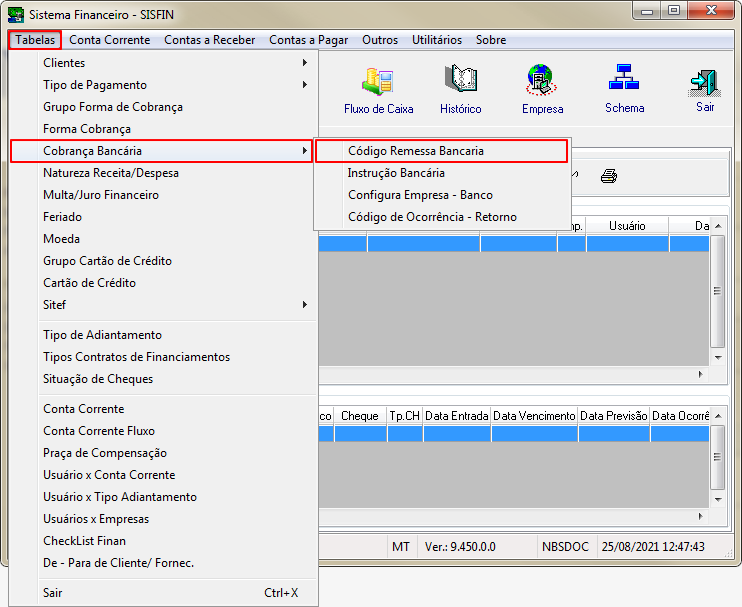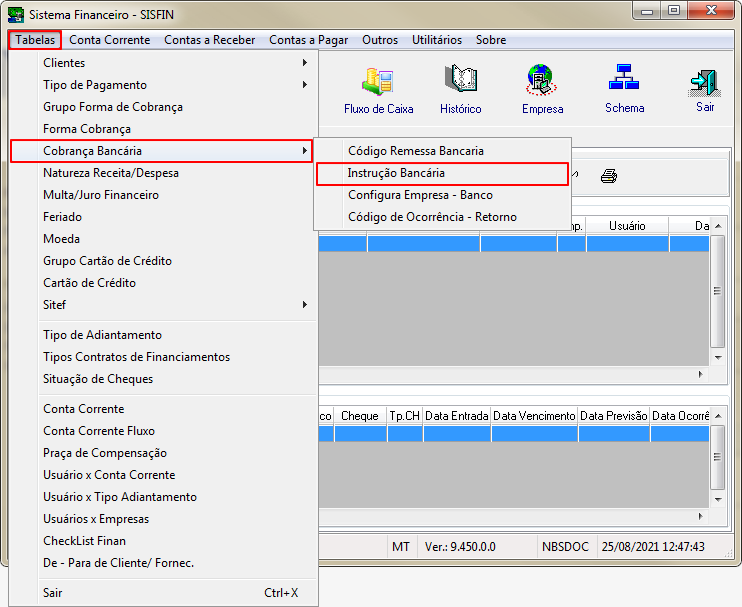Sisfin - Tabelas - Cobrança Bancária: mudanças entre as edições
Ir para navegação
Ir para pesquisar
| Linha 57: | Linha 57: | ||
|Ao clicar na opção, o sistema irá direcionar o usuário para o formulário abaixo | |Ao clicar na opção, o sistema irá direcionar o usuário para o formulário abaixo | ||
|- | |- | ||
| | |[[Arquivo:Sisfin - Tabelas - Cobranca Bancaria - Instrucao Bancaria - Form Instrucao Bancaria.png|semmoldura|548x548px]] | ||
| | |No formulário exibido ao lado, o usuário irá efetuar o cadastro ou manutenção da forma de cobrança. | ||
Para incluir um novo cadastro, execute os passos listados na imagem ao lado. | |||
|- | |- | ||
| colspan="2" | | | colspan="2" |Para um novo cadastro, execute os seguintes passos: | ||
# Clique no botão Incluir; | |||
#* Ao clicar no botão, o sistema irá liberar os campos do formulário para o modo inclusão. | |||
# Forma de Cobrança | |||
#* Selecione a forma de cobrança dentre as opções cadastradas; | |||
# Código Inst | |||
#* Informe o código da instrução bancária (este código deve ser informado de acordo com o manual de cobrança do banco selecionado); | |||
# Descrição | |||
#* Informe uma breve descrição da remessa bancária que está sendo criada; | |||
# Botão Confirmar | |||
#* Ao clicar no botão, o sistema irá salvar as informações. | |||
#* '''Importante:''' Ao digitar as informações nos campos, o sistema irá exibir automaticamente no campo correspondente da grid (será exibido na linha marcada), porém estes dados só serão salvos após clicar no botão Confirmar. | |||
# Grid | |||
#* O resultado da inclusão será exibido nas seguintes colunas: | |||
#** Forma de Cobrança; | |||
#** Cód. Inst.; | |||
#** Descrição; | |||
# Botão Sair | |||
#* Ao clicar no botão, o sistema irá encerrar o formulário, retornando para a tela do meu principal. | |||
|} | |} | ||
| Linha 79: | Linha 99: | ||
|Ao clicar na opção, o sistema irá direcionar o usuário para o formulário abaixo | |Ao clicar na opção, o sistema irá direcionar o usuário para o formulário abaixo | ||
|- | |- | ||
| | |[[Arquivo:Sisfin - Tabelas - Cobranca Bancaria - Configuracao Empresa Banco - Form Ocorrencia de Arquivo Retorno.png|semmoldura|797x797px]] | ||
| | |No formulário exibido ao lado, o usuário irá efetuar o cadastro ou manutenção da forma de cobrança. | ||
Para incluir um novo cadastro, execute os passos listados na imagem ao lado. | |||
|- | |- | ||
| colspan="2" | | | colspan="2" |Para um novo cadastro, execute os seguintes passos: | ||
# Clique no botão Incluir; | |||
#* Ao clicar no botão, o sistema irá liberar os campos do formulário para o modo inclusão. | |||
# Forma de Cobrança | |||
#* Selecione a forma de cobrança dentre as opções cadastradas; | |||
# Código | |||
#* Informe o código da instrução bancária (este código deve ser informado de acordo com o manual de cobrança do banco selecionado); | |||
# Descrição | |||
#* Informe uma breve descrição da remessa bancária que está sendo criada; | |||
# Ocorrência NBS | |||
#* Selecione a opção que será vinculada ao Arquivo Retorno dentre as opções cadastras; | |||
# Botão Confirmar | |||
#* Ao clicar no botão, o sistema irá salvar as informações. | |||
#* '''Importante:''' Ao digitar as informações nos campos, o sistema irá exibir automaticamente no campo correspondente da grid (será exibido na linha marcada), porém estes dados só serão salvos após clicar no botão Confirmar. | |||
# Grid | |||
#* O resultado da inclusão será exibido nas seguintes colunas: | |||
#** Forma de Cobrança; | |||
#** Cód.; | |||
#** Descrição; | |||
#** Ocorrência NBS | |||
# Botão Sair | |||
#* Ao clicar no botão, o sistema irá encerrar o formulário, retornando para a tela do meu principal. | |||
|} | |} | ||
----'''Para voltar à''' [[Soluções NBS - Financeiro]] - [[Soluções NBS - SISFIN|SISFIN]] '''-''' [[Sisfin - Tabelas|Tabelas]] '''- Cobrança Bancária''' | ----'''Para voltar à''' [[Soluções NBS - Financeiro]] - [[Soluções NBS - SISFIN|SISFIN]] '''-''' [[Sisfin - Tabelas|Tabelas]] '''- Cobrança Bancária''' | ||
Edição das 19h15min de 25 de agosto de 2021
Para voltar à Soluções NBS - Financeiro - SISFIN - Tabelas - Cobrança Bancária
Conceito
Na área de cobrança bancária o usuário irá efetuar aa configuração da Instituição utilizada à remessa bancária.
Tela - Menu Principal

|
Ao selecionar a opção, o sistema irá exibir o próximo menu com as opções disponíveis. |
Funcionalidades da Cobrança Bancária
O sistema irá exibir o menu com as seguintes opções disponíveis exibidas abaixo.
- Código Remessa Bancária
- Instrução Bancária
- Configura Empresa - Banco
- Código de Ocorrência - Retorno
Código Remessa Bancária
Nesta opção o usuário irá efetuar o cadastro/manutenção da forma de cobrança utilizada como remessa bancária.
Instrução Bancária
Configura Empresa - Banco

|
Ao clicar na opção, o sistema irá direcionar o usuário para o formulário abaixo |
Código de Ocorrência - Retorno
Para voltar à Soluções NBS - Financeiro - SISFIN - Tabelas - Cobrança Bancária